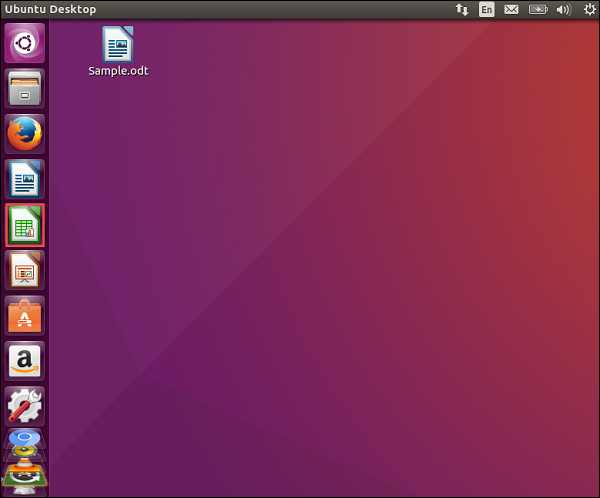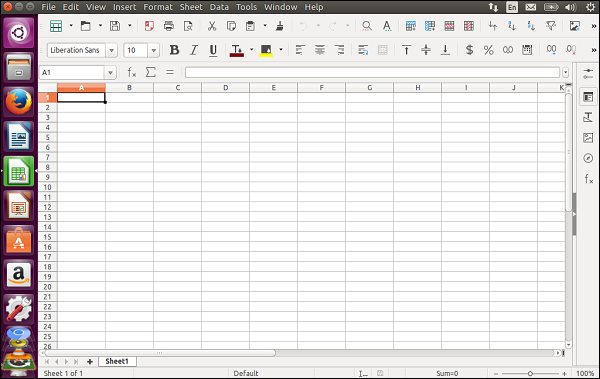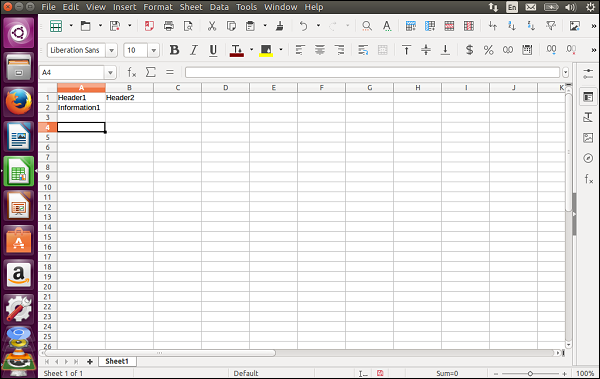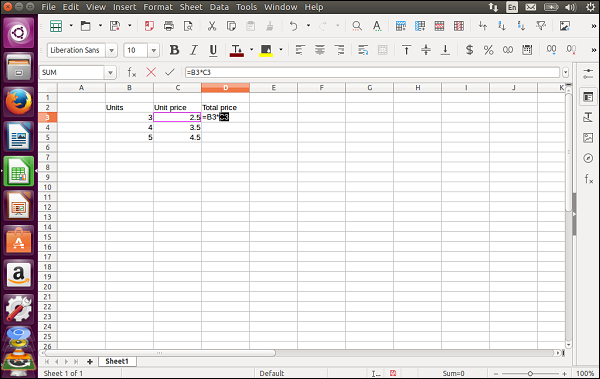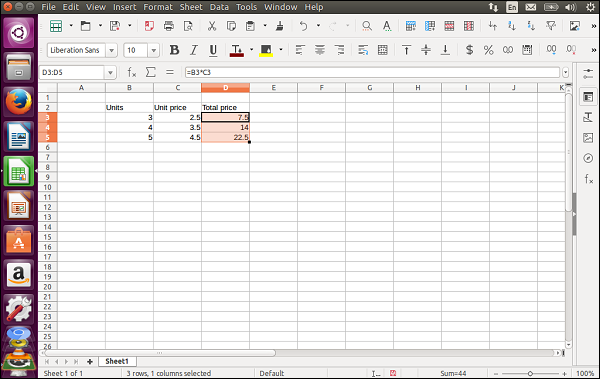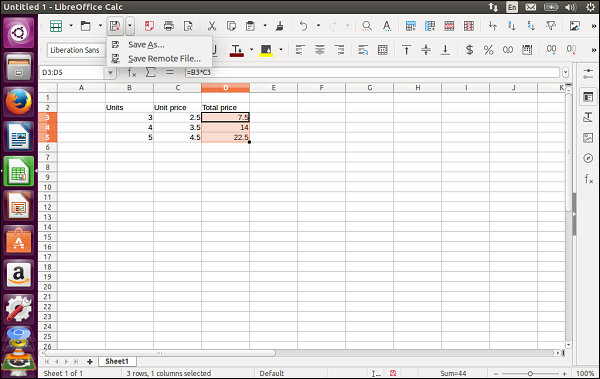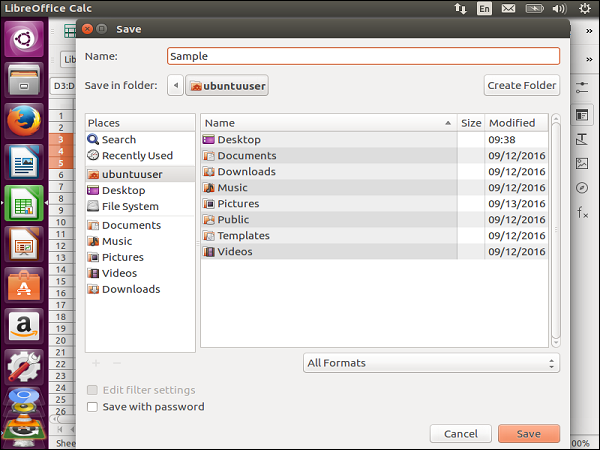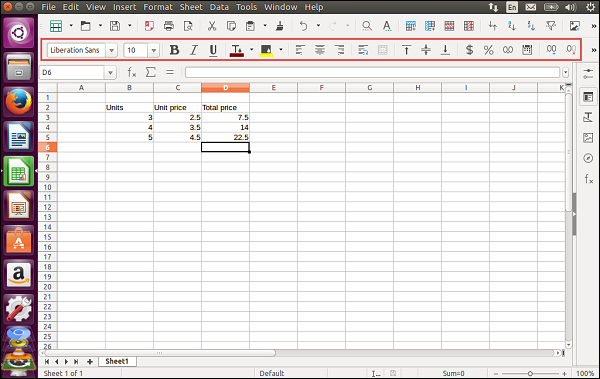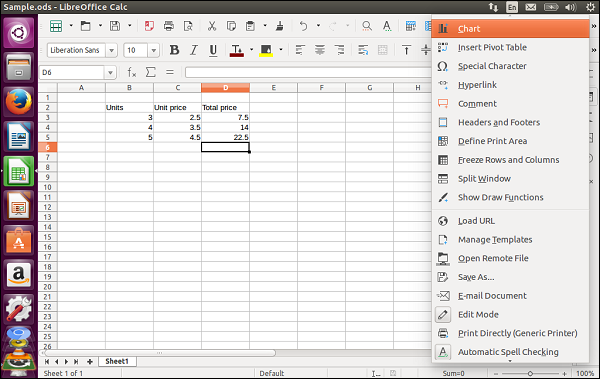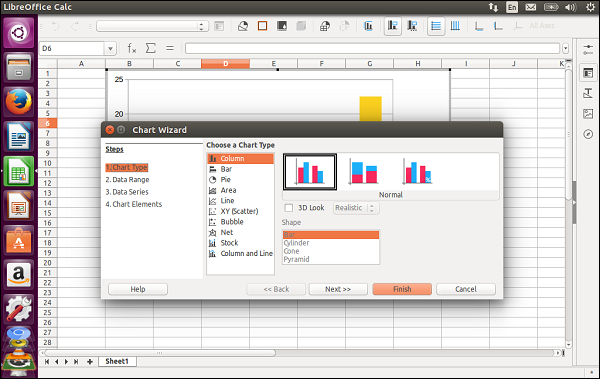Приложение по умолчанию для электронных таблиц в Ubuntu называется Calc . Это также доступно в программном средстве запуска.
Как только мы нажмем на иконку, приложение электронной таблицы запустится.
Мы можем редактировать ячейки, как обычно в приложении Microsoft Excel.
Добавление формул
Формулы могут быть добавлены так же, как в Microsoft Excel. В следующем примере показан лист Excel, который имеет 3 столбца. 3- й столбец — это умножение столбца «Единицы» и «Цена за единицу».
Столбцы можно перетаскивать, чтобы гарантировать повторение одной и той же формулы для каждой строки.
Сохранение листа
Чтобы сохранить лист, перейдите к пункту меню «Сохранить как», как показано на следующем снимке экрана.
Укажите имя, местоположение электронной таблицы и нажмите кнопку «Сохранить», чтобы сохранить лист.
Существуют различные другие параметры форматирования, доступные на панели инструментов в приложении Calc, как показано на следующем снимке экрана.
Вставка диаграмм
В правой части приложения Calc есть множество других опций. Одним из них является вставка диаграммы в электронную таблицу.
После того, как мы нажмем опцию «Диаграмма», будет предложено ввести тип диаграммы. Выберите тип диаграммы и нажмите кнопку Готово.
Теперь мы можем увидеть график в электронной таблице.